現在大多數人都會在上班期間用LINE和親友聊天,有時可能想抱怨或分享工作上的喜怒哀樂,要是剛好在用LINE聊天被同事或老闆看見就會尷尬。
最近LINE官方也分享5招電腦版LINE實用技巧教學,能夠避免上班偷偷聊天不會被抓包,還能提升工作效率,讓上班族也能夠偷偷聊天也不用擔心被公司其他人發現,趕緊一起來學習瞭解吧!

LINE電腦版技巧1. 一鍵將LINE聊天室變透明
跟同事私下聊公司的八卦肯定是每個上班族都會做的事情,但又不希望 LINE 聊天室畫面一直顯示在螢幕畫面內,容易會被其他人當成沒認真上班,要是有這些顧慮,可以嘗試將LINE聊天室隱藏起來。
想讓LINE聊天室變透明方法,直接將電腦版LINE聊天視窗從聊天列表獨立開出來,右上角橫軸向左拉動,就可以讓LINE聊天室變透明效果,就能一直在LINE內大聊特聊,不用擔心會被老闆或旁邊的同事發現。
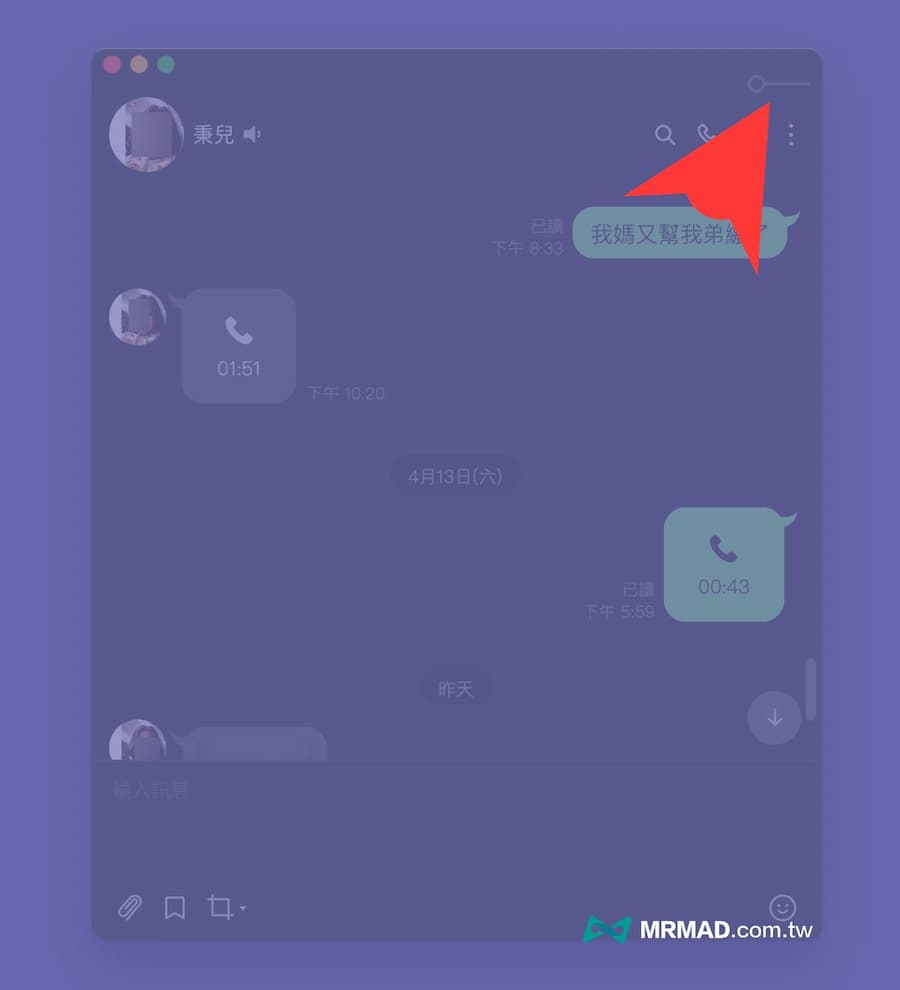
LINE電腦版技巧2. 善用LINE快捷鍵提升效率
要是在公司發現老闆或同事從身邊經過,直接善用LINE電腦版提供的快速鍵就能實現各種功能操作,像是快速關閉LINE聊天視窗鍵就按壓「Ctrl + W」馬上就能關閉,要是想要快速縮小 LINE 聊天視窗就按壓「Ctrl + M」,這些基本常用的建議都記下來,才能避免被發現在聊天。
當然LINE電腦版還有超過40種快捷鍵組合,可以自行透過設定內找到「快捷鍵」了解各種功能組合鍵按法。
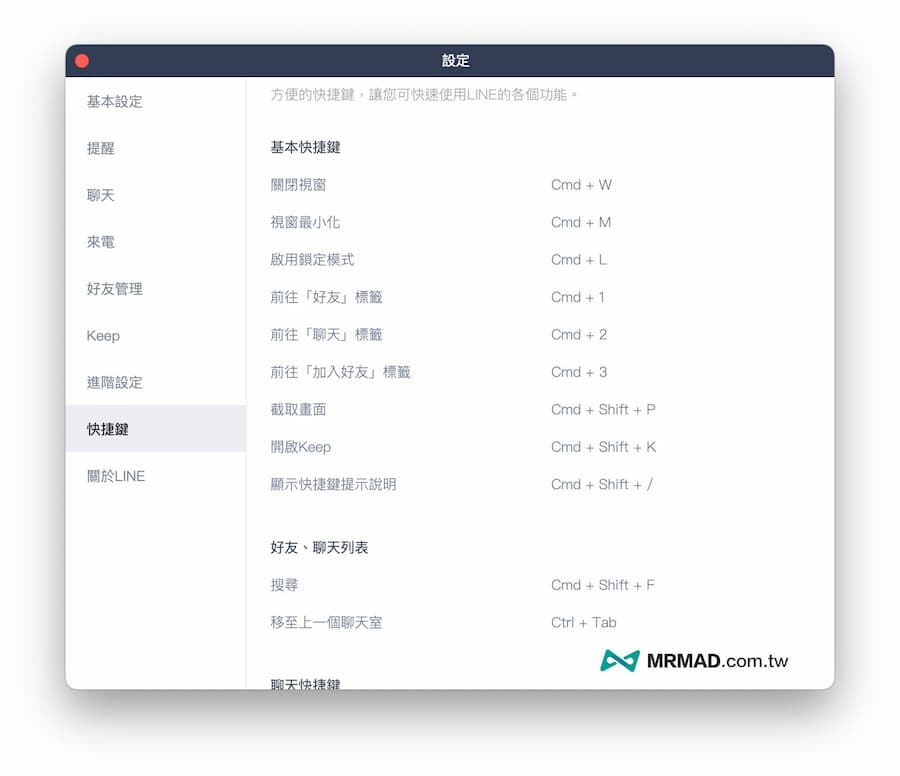
LINE電腦版技巧3. 關閉LINE來電提醒顯示
擔心開會到一半電腦跳出LINE來電提醒剛尬畫面,可以直接透過 LINE 主畫面點左下角「設定」,並且從「來電」選項內將「來電時於提醒顯示」關閉,就不怕 LINE 電腦版會跳出來電通知。
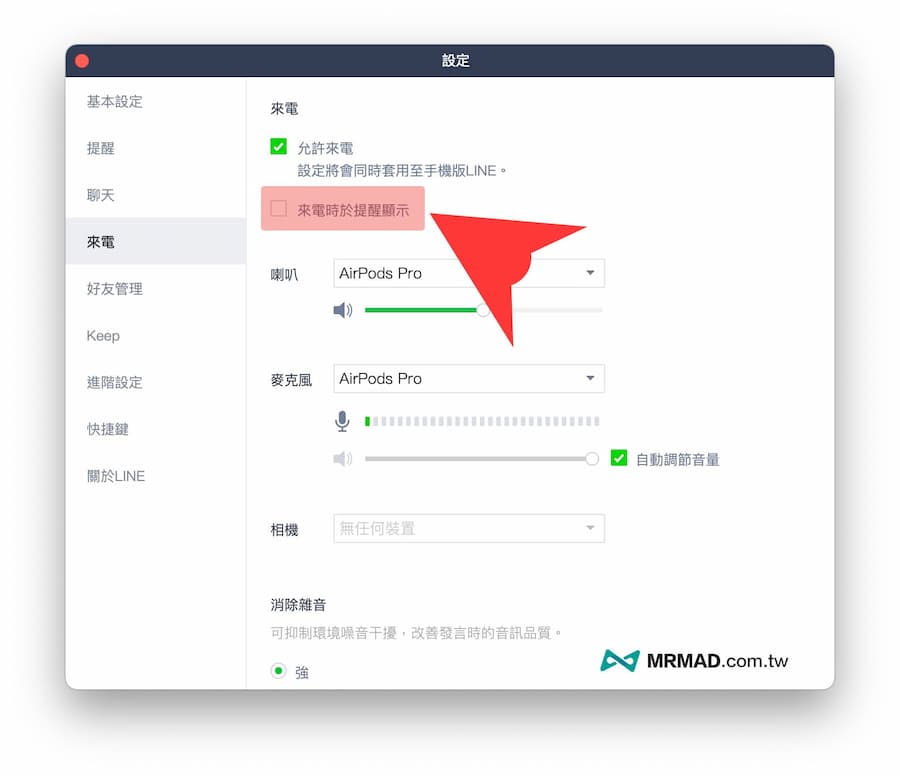
LINE電腦版技巧4. 聊天室分類
LINE電腦版的「聊天室分類」功能也能夠自訂不同聊天分類清單,只要點選LINE頂部選單最右側「分類」後,就可以依照廠商或專案進行分類,還可以依照個人喜好拖曳調整順序,這方法就能夠快速辨識哪些是公司或朋友LINE群組,還能避免搞混。
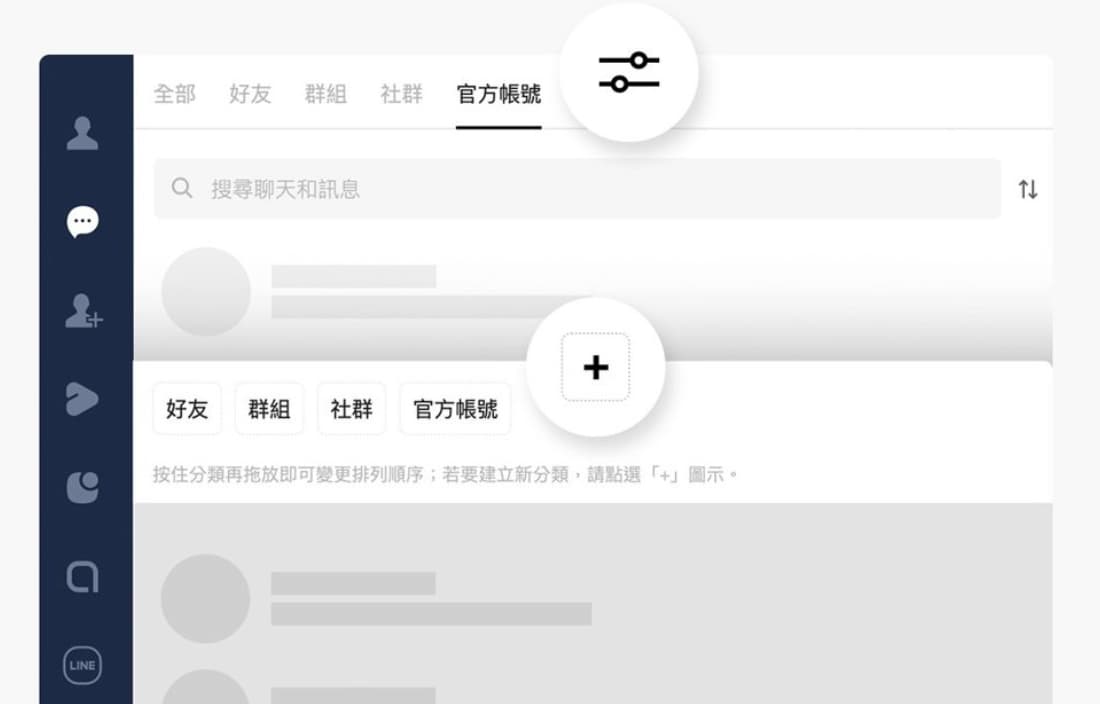
LINE電腦版技巧5. 設定聊天室關鍵字提醒
要是加入好幾個公司、同事或廠商的群組,怕會漏掉重要資訊或專案消息,也可以直接利用LINE設定最多20組關鍵字,後續只要有群組內有提到設定的關鍵字,LINE就會自動跳出提醒標示通知。
至於LINE聊天室關鍵字可透過設定內,找到「聊天」分頁裡,就能夠利用「新增關鍵字」來設定LINE群組關鍵字。
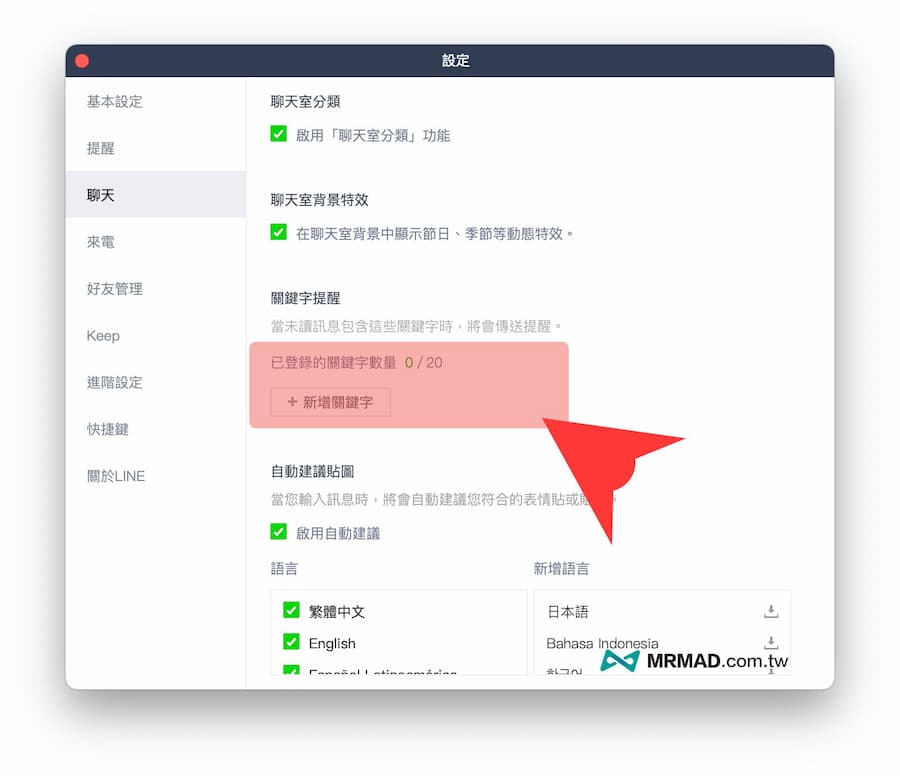
更多LINE實用技巧分享:
- LINE 隱藏訊息怎麼用?教你將社群成員訊息文字藏起來
- LINE休假模式怎麼開?透過一招神技避免休假被干擾
- 必學 LINE 隱藏功能 15 招超實用技巧大公開
- LINE 輔助認證是什麼?別點小心LINE 個資被盜用和詐騙
- LINE AI商務形象照怎麼用?輕鬆生成30張個人專業形象照
想了解更多Apple資訊、iPhone教學和3C資訊技巧,歡迎追蹤 瘋先生FB粉絲團、 訂閱瘋先生Google新聞、 Telegram、 Instagram以及 訂閱瘋先生YouTube。